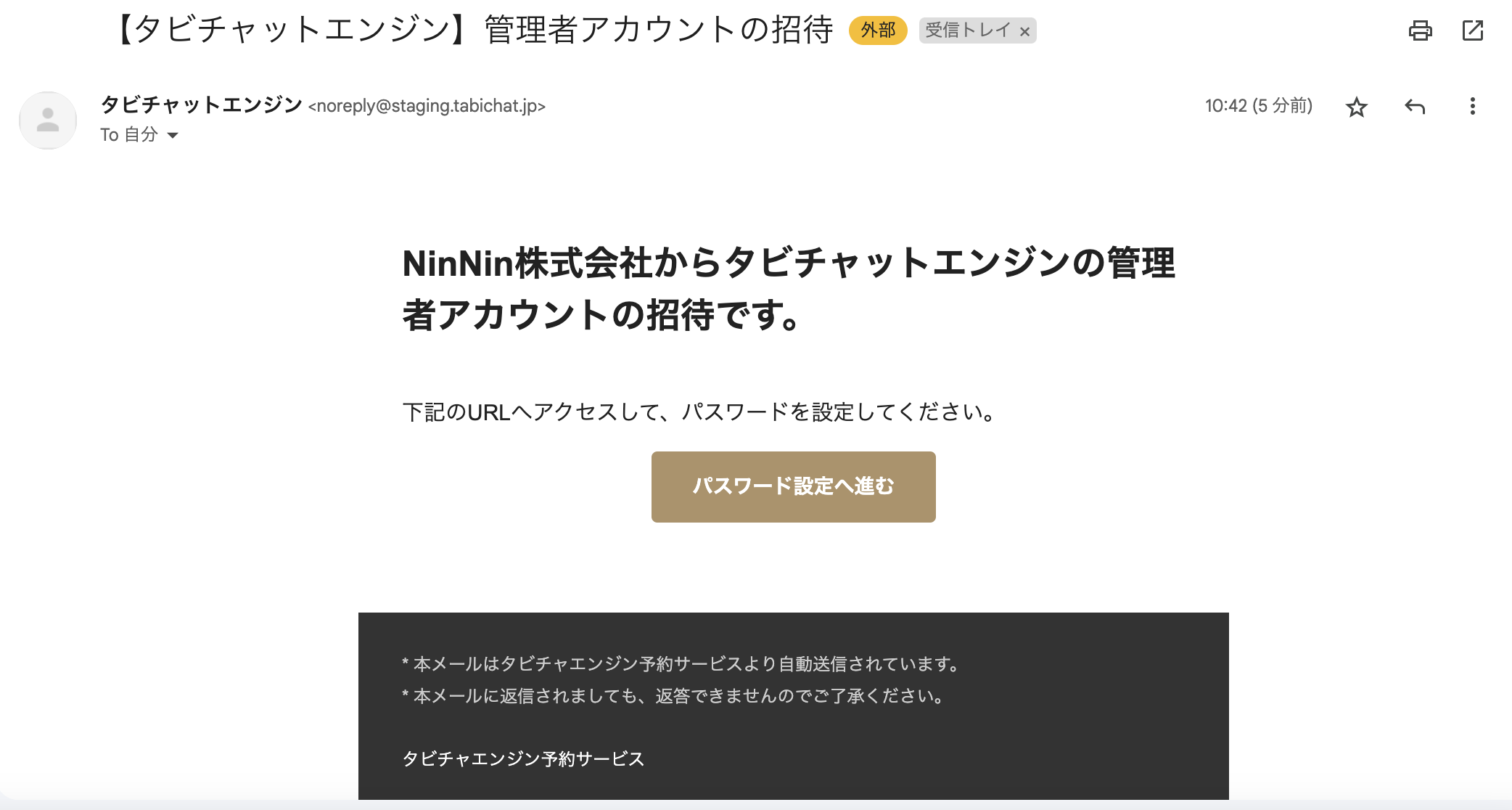
<aside> <img src="/icons/checkmark_blue.svg" alt="/icons/checkmark_blue.svg" width="40px" /> 下記手順に沿って最後まで設定を行うようにお願いいたします
</aside>
<aside> ⚠️ 管理画面は、設定の度に利用するページになりますので、 初回アクセス時に必ずブックマークにご登録いただくようお願いいたします。
</aside>
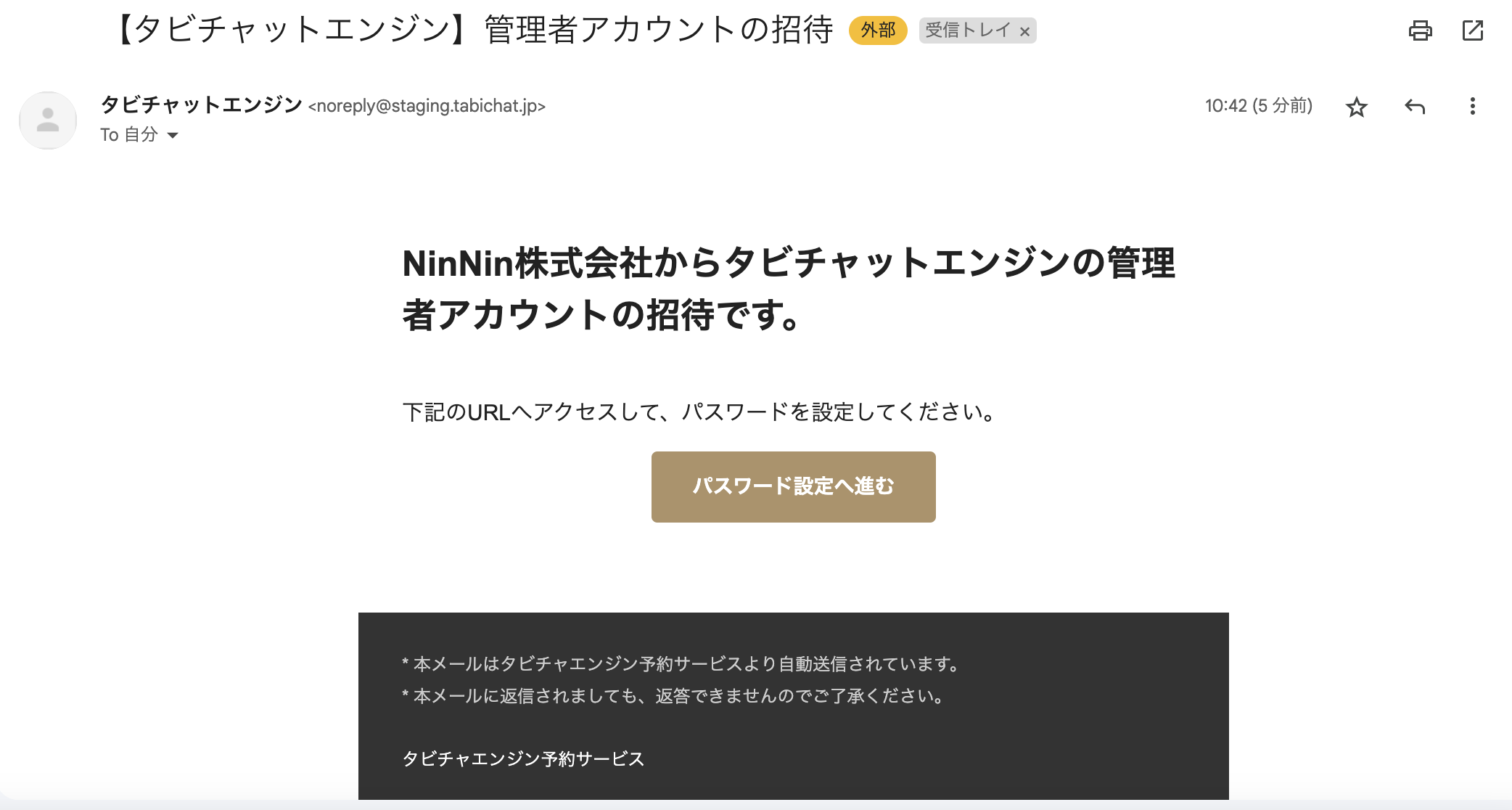
手続き完了後、ご登録メールアドレス宛に管理画面へのログインのご案内をお送りしております。案内に沿ってパスワードを設定いただきますと、ログイン画面へ進みます。
※ 管理者により追加された権限者についても同様の手順となります。
まずは、お部屋・プラン・在庫・料金の連携設定を進めます。
お部屋・プラン・在庫・料金は、TLリンカーンから取得するので、タビチャットエンジン上での設定は不要です。
下記のTLリンカーン連携方法の内容に従って、TLリンカーンとの連携設定が必要となります。
<aside> 💡 タビチャットエンジンは新接続方式で、「共通プラン」「共通在庫」を自動で取り込み、反映いたします。

【TLリンカーンサポートセンター】 TEL 0120-172-472 年中無休 9:00-21:00

**[取り込み]**クリック後、1~2分程度で更新が完了します。
(完了時登録メールアドレスへ完了通知が届きます)
⚠️ 上手く取り込めない場合は、TLリンカーンの設定で下記チェックポイントの設定を再度ご確認ください。
<aside> ✅ ・販売設定で[タビチャットエンジン]にチェックが入っている ・ネット室タイプグループが設定されている ・利用区分に通常プランが選択されている ・タビチャットエンジンで扱う全ての室タイプで販売の選択がされている ・プラングループが設定されている
</aside>
</aside>
商品管理>ホテル情報>URL(リンク)の設置方法を確認するより、
予約者様側のサイトの見え方を実際に確認することができます。
<aside>
<img src="/icons/username_yellow.svg" alt="/icons/username_yellow.svg" width="40px" /> コピー&ペーストする箇所は、” ”(ダブルクォーテーション内)です。
https〜" target=の前まで
</aside>

https://t.gyazo.com/teams/tabitabi/ef01ddd25d6ec399a602585e27f9ce5c.mp4